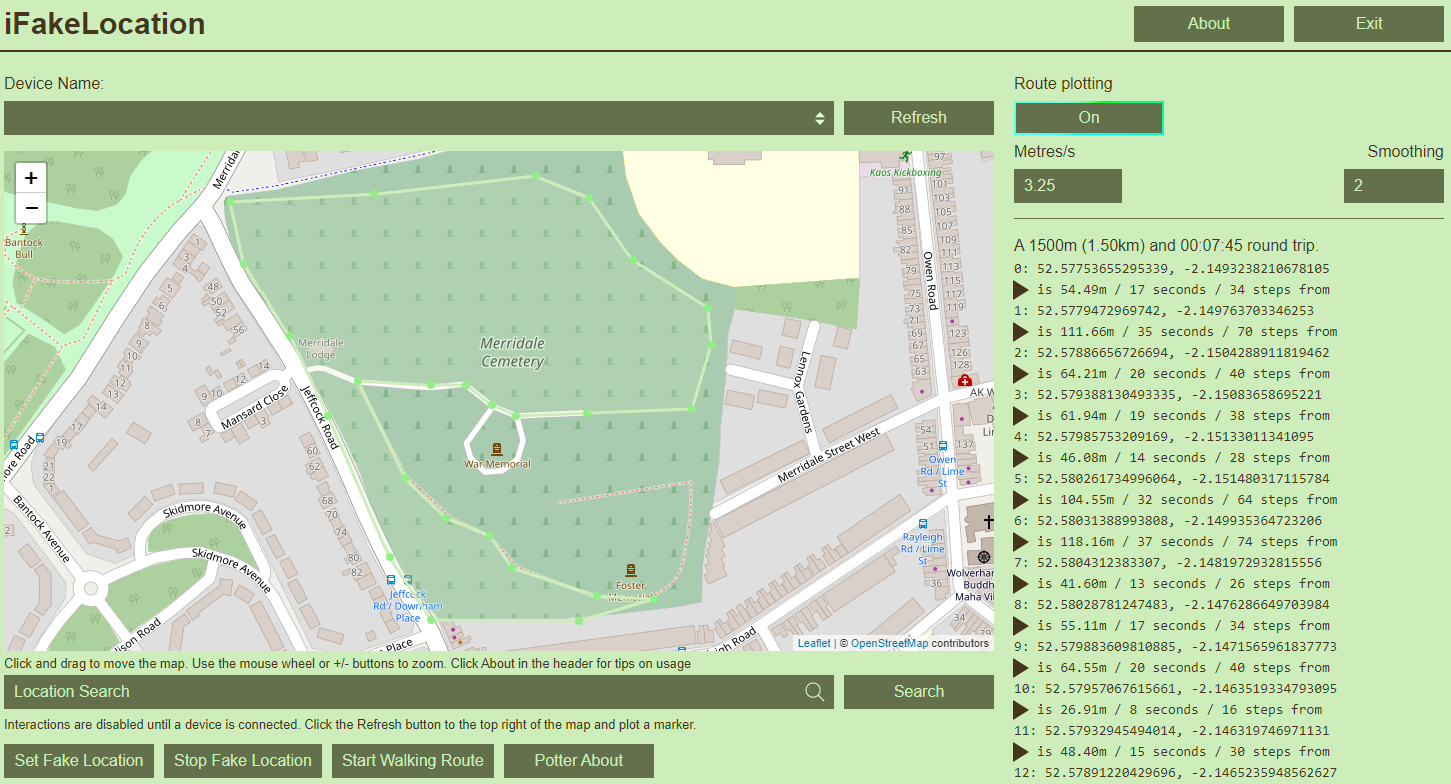
Esta es una bifurcación del iFakeLocation original que planeo actualizar con la capacidad de conectarme a su teléfono a través de Wi-Fi, pero ahora tengo un hijo, así que me limitaré a lo que puedo hacer rápido: FE Web Dev. Las únicas diferencias entre este repositorio y el original son los archivos .html y .css relacionados con el front-end con el que interactuará como usuario. Por lo tanto, no voy a recompilar el trabajo de master131 y quitarle ningún clic. Vaya a su repositorio para obtener la aplicación, visite el mío para obtener funciones extendidas como:
En la nueva interfaz he actualizado el modal Acerca de con más información para ti que repetiré aquí para que no tengas excusas.
No escribí esto para nadie más que para mí. No quería pagar una tontería con un historial de mierda (no voy a arrojar sombra aquí, pero el nombre antónimo de la aplicación es youYourLandline y otras que parecen ser aplicaciones renombradas por el mismo gonk) por un andador automático con funciones realmente básicas. funcionalidad, así que utilicé el trabajo de craqueo de Smartlad master131 para teletransportarme laboriosamente de un lado a otro de mi camino para atrapar monstruos de bolsillo. Al cansarme de eso, miré cómo me estaba moviendo y encontré que estaba controlado por js, así que agregué algunas funciones que me gustaría tener. Luego comencé a trabajar en la refactorización de todo el código y me quemé, así que descarté la mayor parte y ahora son tus espaguetis los que debes adoptar.
No consideres esto una advertencia, es una advertencia. Me importa una mierda lo que tú consideres. No asumiré ninguna responsabilidad por sus acciones y continuaré sin hacerlo.
No hay función de pausa/reproducción. Si desea detenerse en un lugar, trace una ruta allí y luego haga clic en "Detener ruta a pie" cuando llegue a él; Al hacer clic en el botón, el icono de usuario volverá al primer punto de la trama, pero en realidad no moverá su dispositivo móvil hacia atrás, así que no se preocupe. Esta es una peculiaridad que literalmente acabo de notar mientras escribía esto, por lo que podría solucionarse algún día cuando vuelva a abordar esto.
Escribí las adiciones a iFakeLocation para esto; probablemente lo estés usando para esto. Estos son algunos consejos que te ayudarán a ser menos infiel:
Hecho. Si está roto, no funciona o no ha cambiado nada, entonces:
Mientras estamos en el tema de los problemas y las solicitudes de fusión, no sé con qué frecuencia revisaré este repositorio, pero no dudes en realizar solicitudes de extracción con correcciones o lo que quieras. También siéntase libre de hacer solicitudes. Probablemente los ignoraré, así que no pierdas mucho tiempo preparándolos.
Si hay alguna prosa o lenguaje masacrado en este archivo Léame, culpe a mi hijo de 3 meses por permitirme las maravillosas 3 horas de sueño que he tenido cada noche esta semana.
.NET Framework 4.5 o posterior (preinstalado en Windows 8 y Windows 10)
https://dotnet.microsoft.com/download/dotnet-framework
iTunes (la versión de Microsoft Store o Win32/Win64 está bien)
https://www.apple.com/itunes/download/
Visual C++ redistribuible para Visual Studio 2015
https://www.microsoft.com/en-us/download/details.aspx?id=48145
Consulte la página de lanzamientos.
Ejecute el ejecutable llamado iFakeLocation.exe.
Abra el DMG y arrastre la aplicación a la carpeta Escritorio o Aplicaciones. Haga doble clic para ejecutar la aplicación.
chmod +x ./iFakeLocation
./iFakeLocation
# or
dotnet ./iFakeLocation.dll
Si por alguna razón la recuperación automática de imágenes del desarrollador no funciona, puede descargarlas manualmente para usarlas en iFakeLocation. Cree una carpeta llamada "DeveloperImages" (al lado del ejecutable iFakeLocation) y dentro de esa carpeta cree una carpeta para la versión de iOS que está ejecutando (por ejemplo, "12.4", "13.0", etc.). Descargue las imágenes de desarrollador correspondientes del siguiente repositorio de Github y descomprima el archivo DeveloperDiskImage.dmg + DeveloperDiskImage.dmg.signature en la carpeta que creó.
https://github.com/haikieu/xcode-developer-disk-image-all-platforms/tree/master/DiskImages/iPhoneOS.platform/DeviceSupport
Conecte su iDevice a su computadora. Haga clic en el botón "Actualizar" y seleccione su iDevice de la lista.
Ingrese la ubicación deseada (es decir, Sydney NSW) en el cuadro y presione "Buscar" (intente ser más específico si obtiene resultados extraños).
También puedes colocar manualmente un marcador en el mapa haciendo doble clic en cualquier lugar.
Haga clic en "Establecer ubicación falsa". Si es la primera vez que hace esto, la herramienta necesita descargar algunos archivos para habilitar el modo de desarrollador en su iDevice.
Confirme su ubicación falsa usando Apple Maps, Google Maps, etc. Para detener la ubicación falsa, haga clic en "Detener ubicación falsa". Si su dispositivo todavía está atascado en la ubicación falsa, desactive y active los Servicios de ubicación en Configuración > Privacidad.
Su dispositivo también tendrá un menú de desarrollador que ahora se muestra en Configuración. Puede deshacerse de él reiniciando su iDevice.
P: ¿Mi dispositivo no aparece en la lista?
R: Asegúrese de que esté enchufado, de que haya confiado en su PC y de que el dispositivo esté visible en iTunes.
P: Ayuda, ¿dice que no se puede montar la imagen o algún otro error genérico?
R: Asegúrese de que su iDevice sea de confianza para la PC/Mac y si todo lo que ha probado no funciona, normalmente un reinicio de su dispositivo solucionará el problema.
P: No se puede cargar la biblioteca compartida 'imobiledevice' o una de sus dependencias. R: establezca la variable de entorno DYLD_LIBRARY_PATH en la carpeta que tiene los archivos libimobiledevice y ejecute el proyecto con el marco y el tiempo de ejecución especificados, por ejemplo
export DYLD_LIBRARY_PATH= $HOME /iFakeLocation/iFakeLocation/bin/Debug/net6.0/runtimes/osx-x64/native
dotnet run --project ./iFakeLocation/iFakeLocation.csproj --framework net6.0 --runtime osx-x64